
De meeste iOS-apps kunnen worden gekocht binnen de prijs van een kopje koffie. Maar zelfs dan is het belangrijk om alles wat je koopt via iTunes bij te houden.
Er is meer dan één reden om uw uitgaande dollars bij te houden.
Gezinsdeling instellen Familie delen en delen Apps, muziek en andere iTunes-aankopen instellen Familie delen en apps delen, muziek en andere iTunes-aankopen U en uw gezinsleden hebben waarschijnlijk afzonderlijke iTunes-accounts voor uw app- en muziekaankopen, maar er is geen reden voor zou voor dezelfde apps meerdere keren moeten betalen. Lees meer brengt eisen wat extra waakzaamheid. Als een gezinslid met bestaande abonnementen bijvoorbeeld deelneemt aan Family Sharing, worden de abonnementsverlengingen van de gezinsbeheerder in rekening gebracht telkens wanneer een nieuwe abonnementsperiode begint.
U had een in-app-aankoop kunnen doen en deze verschijnt niet in de app of een pre-order en is deze vergeten totdat deze riep van de creditcardrekening. Misschien heb je net een dubbele factuur ontvangen van een abonnee-aanbieder en wil je dit nogmaals controleren. Of u bent een zorgvuldige spender met een budget voor maandelijkse app-aankopen Stop lopend geld: hoe u een persoonlijk budget voor technologie kunt instellen Stop met lekken Geld: hoe u een persoonlijke technologie voor technische budgettering instelt, kan u blind beroven. Laat technologie je niet in de schulden steken - of erger nog, op straat. Blijf lezen voor tips over het bedenken en maximaliseren van uw eigen persoonlijke technische budget. Lees verder .
Hoofdpijn? Niet noodzakelijk. Apple geeft je een snelle manier om aankopen te controleren die je op iTunes hebt gedaan.
Controleer uw aankoopgeschiedenis
Open iTunes. Log in met uw Apple ID.
Klik bovenaan het iTunes-venster op Account> Mijn account bekijken .
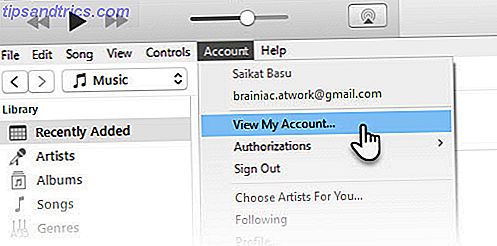
Log opnieuw in met uw account. De pagina Accountgegevens wordt weergegeven.
Scroll naar beneden naar Aankoopgeschiedenis. Klik rechts van Meest recente koop op Alles weergeven . Je hele aankoopgeschiedenis wordt uit de records gehaald en wordt na enkele seconden weergegeven.
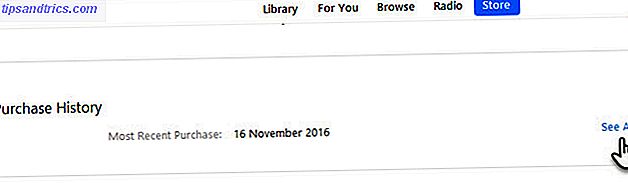
De lijst is chronologisch en de meest recente aankopen verschijnen als eerste. Je kunt het filteren op maand. Als u de details van een aankoop wilt bekijken, klikt u op de pijl links van de besteldatum.
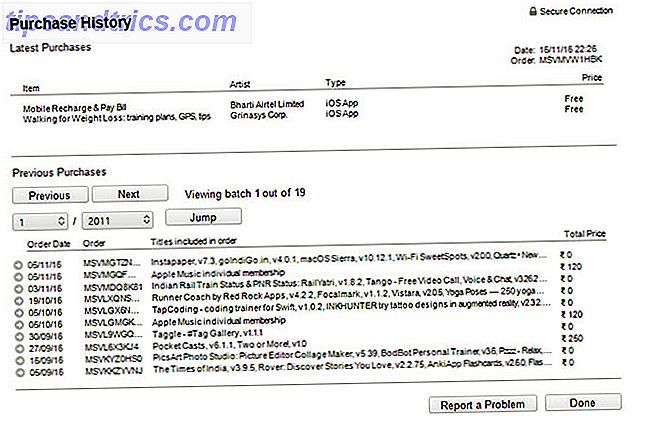
De belangrijke gegevens op de factuur bevatten de datum, tijd en het webordernummer in de rechterbovenhoek. Dit helpt u elke aankoop te vergelijken met uw creditcardrekening.
Opmerking: aankopen voor Gezamenlijk delen worden niet weergegeven in deze lijst. Meld u een voor een aan met de ID van familieleden om te zien wat andere familieleden hebben gekocht.
Vergelijk uw aankoopgeschiedenis (en de aankoopgeschiedenissen van familieleden) met uw creditcardafschrift. Als u de afschrijving nog steeds niet herkent of een teruggave wilt aanvragen, neemt u contact op met Apple Support.
Houd je de app-aankopen bij? Heb je ooit een probleem gemeld?



